Nhiều âm thanh trên thế giới ảnh hưởng đến chúng ta theo nhiều cách khác nhau. Âm thanh là một phần quan trọng trong cuộc sống hàng ngày của chúng ta. Chúng có thể khiến chúng ta vui lên hoặc khiến chúng ta khóc, và chúng cũng có thể giúp chúng ta duy trì thói quen tập thể dục của mình.

Hầu hết các thương hiệu đều có một cái nhìn riêng biệt giúp họ dễ dàng nhận ra. Nhưng nếu bạn sử dụng âm thanh như một phần của chiến lược tiếp thị, mọi người sẽ nhớ và thích trang web của bạn hơn nữa.
Danh sách phát âm thanh là một tính năng được tích hợp sẵn của WordPress và bạn có thể sử dụng nó trong cả trình chỉnh sửa cổ điển và trình chỉnh sửa khối bằng cách sử dụng khối truyền thống. Nó sử dụng các tệp MP3 đã được tải lên thư viện phương tiện và giống như tạo một thư viện hình ảnh. Trong Elementor , bạn sẽ cần sử dụng Tiện ích soạn thảo văn bản để tạo danh sách các bài hát.
Phương pháp thiết kế
Danh sách phát âm thanh là một phần cụ thể có thể vừa với vị trí mong muốn của bạn. Vì vậy, hãy mở trang ưa thích bằng trình tạo trang phần tử, để chúng tôi có thể thực hiện các bước tiếp theo cho tác vụ này.
Tạo trang web tuyệt vời
Với trình tạo trang miễn phí tốt nhất Elementor
Bắt đầu bây giờVới mục đích hướng dẫn này, chúng tôi sẽ lấy một trang trống và chọn chỉnh sửa bằng elementor.
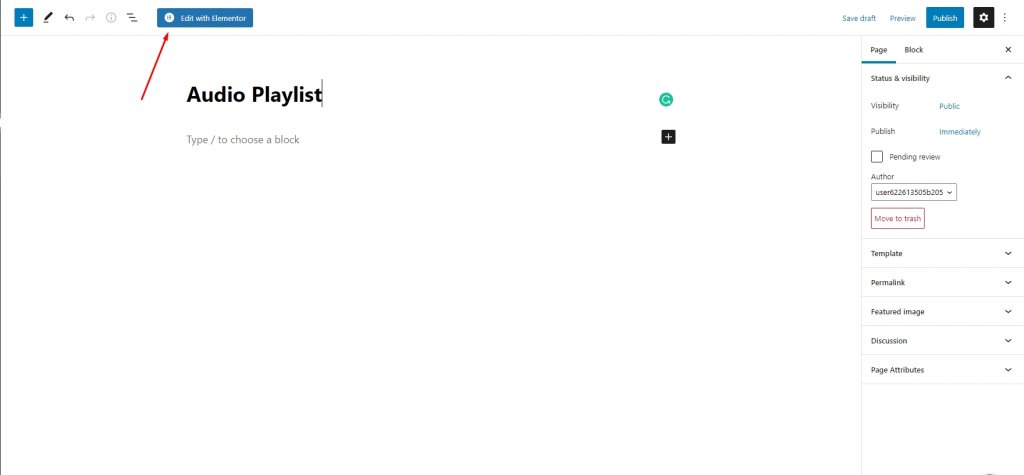
Kéo tiện ích "Trình chỉnh sửa văn bản" từ thư viện tiện ích đến vị trí bạn muốn trên trang của mình.
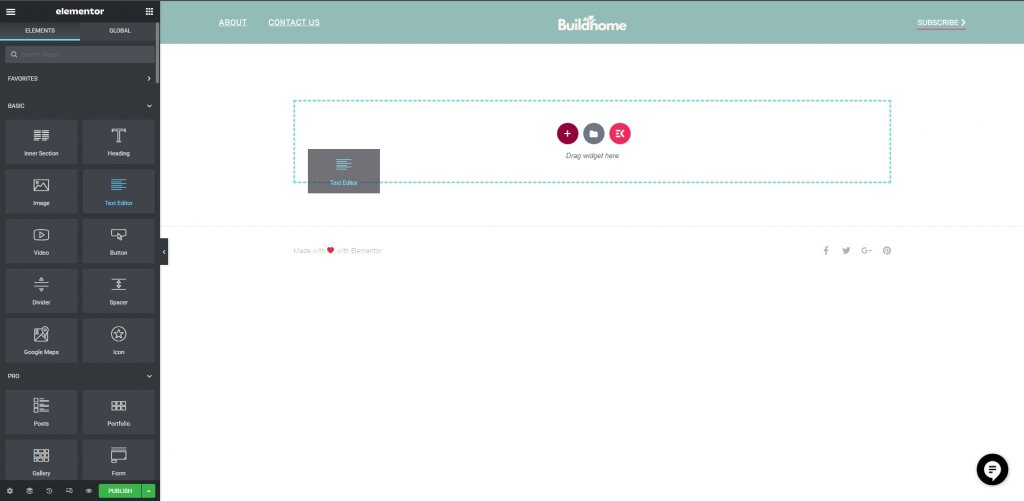
Chọn nút Thêm phương tiện từ bảng điều khiển trình chỉnh sửa.
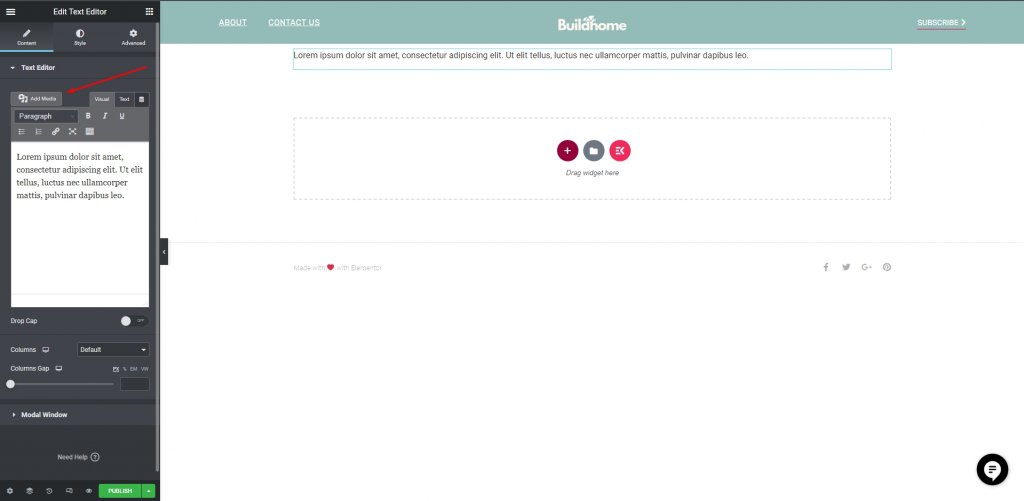
Bây giờ nó sẽ đưa bạn đến thư viện phương tiện và ở đó bạn có thể tải lên và chọn các bản nhạc bạn muốn có trong danh sách phát đó.
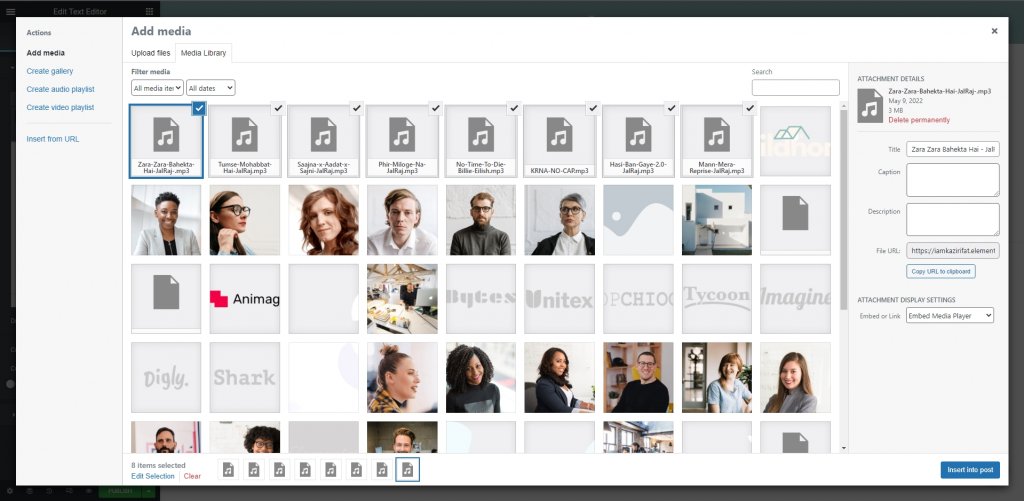
Bây giờ hãy nhấp vào phương tiện lọc và chọn âm thanh. Ngoài ra, hãy chọn Tạo danh sách phát âm thanh từ thanh bên trái.
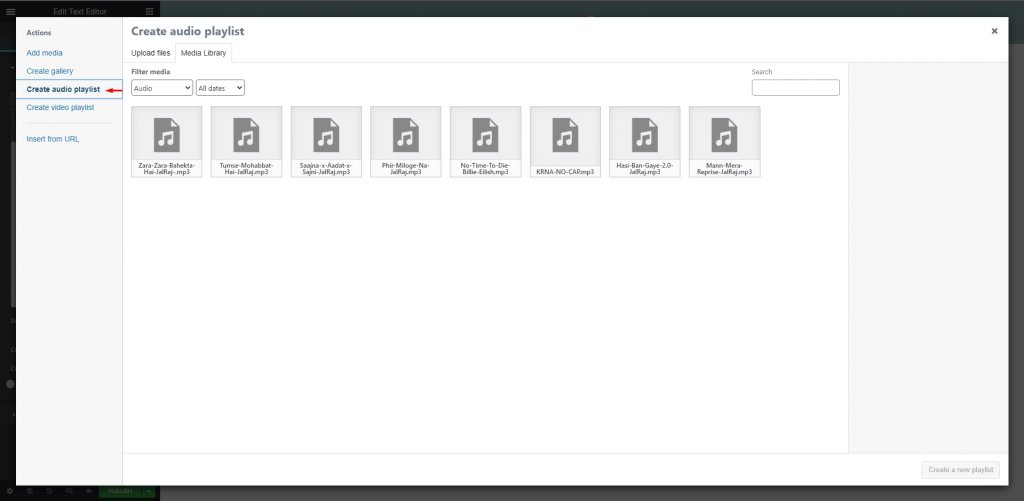
Sau đó chọn các tệp bạn muốn có trong danh sách phát và nhấp vào nút tạo danh sách phát mới ở dưới cùng.
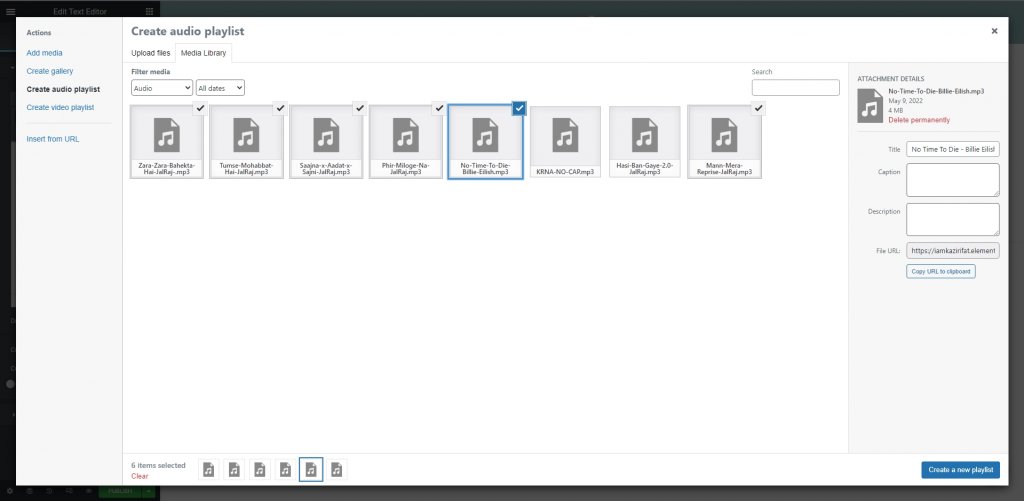
Chọn cài đặt cho danh sách phát bạn muốn thêm. Tại thời điểm này, bạn cũng có thể thay đổi tên của các bản nhạc. Nhấp vào nút ở góc dưới cùng bên phải có nội dung "Chèn danh sách phát âm thanh".
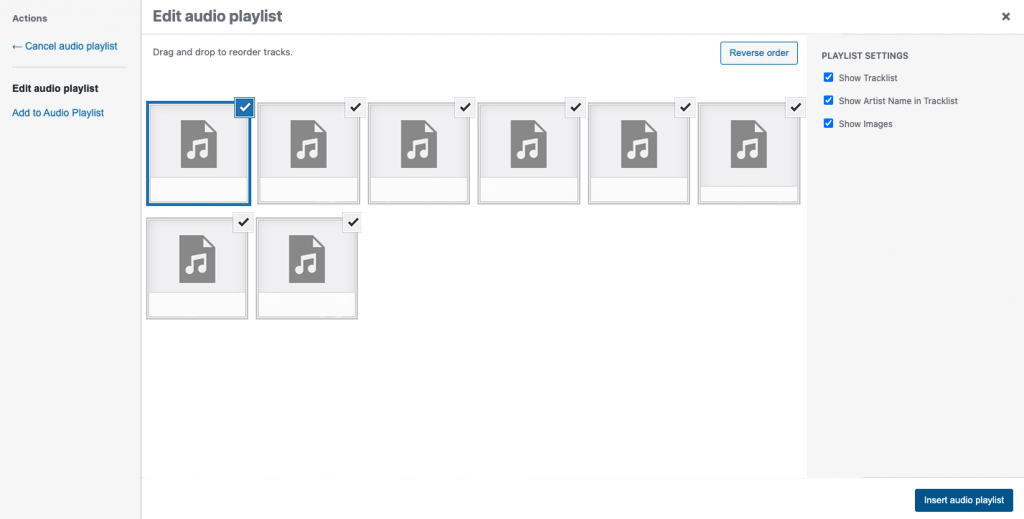
Bây giờ, danh sách phát sẽ hiển thị trong bảng chỉnh sửa. Nó sẽ không hiển thị trong cửa sổ chính, nhưng shortcode sẽ hiển thị. Điều này là bình thường và sẽ chỉ hiển thị trên trang trực tiếp.
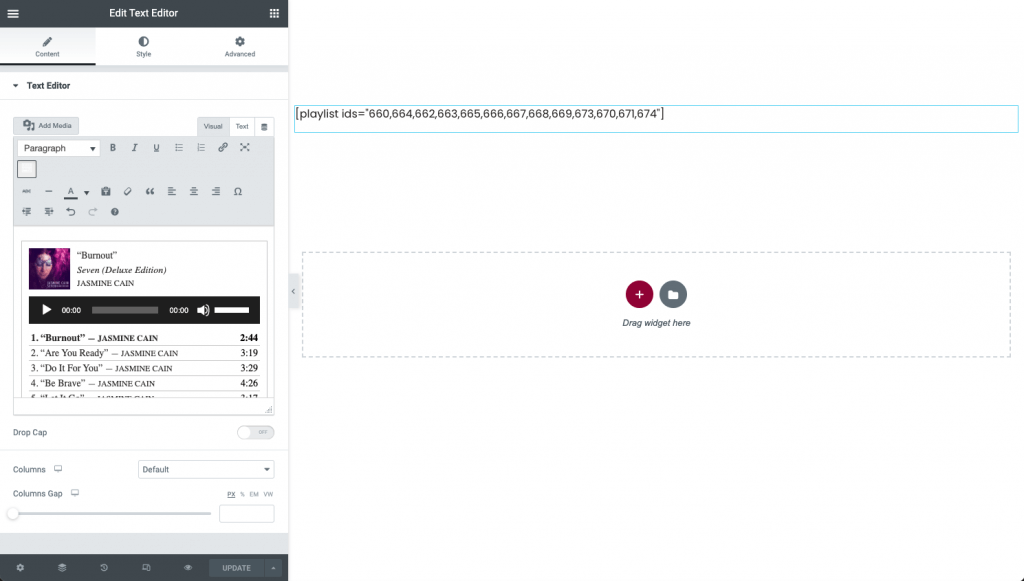
Xuất bản hoặc cập nhật trang của bạn, sau đó xem nó bằng cách nhấp vào biểu tượng xem trước hoặc mở tab mới. Danh sách các bài hát của bạn phải to và rõ ràng.
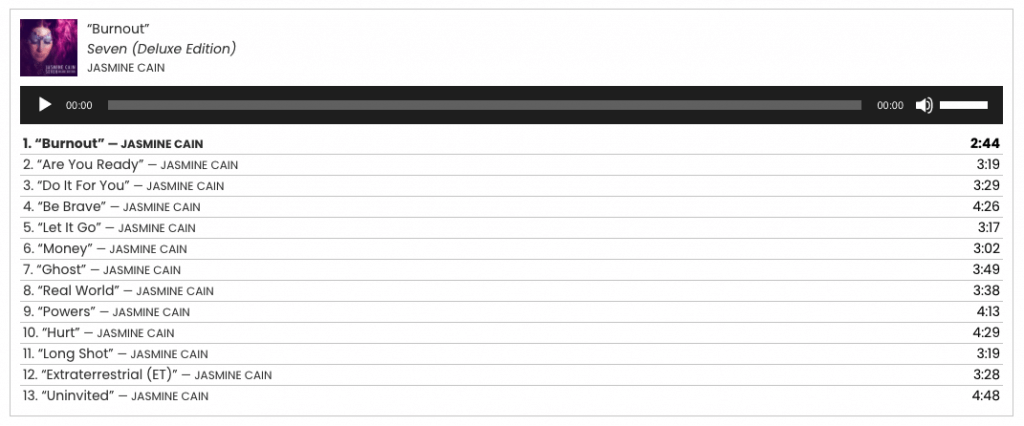
Các lỗi có thể xảy ra
Bạn có thể gặp một số lỗi khi tải lên các tệp âm thanh của mình. Rất tiếc, loại tệp này không được phép vì lý do bảo mật. ” - lỗi này có thể hiển thị vì WordPress hạn chế một số loại tệp theo mặc định.
Tất cả những gì bạn cần làm chỉ đơn giản là cài đặt một plugin "Loại tệp WP Extra" và điều hướng đến Cài đặt \ 003E Loại tệp bổ sung và chọn tùy chọn mp3.
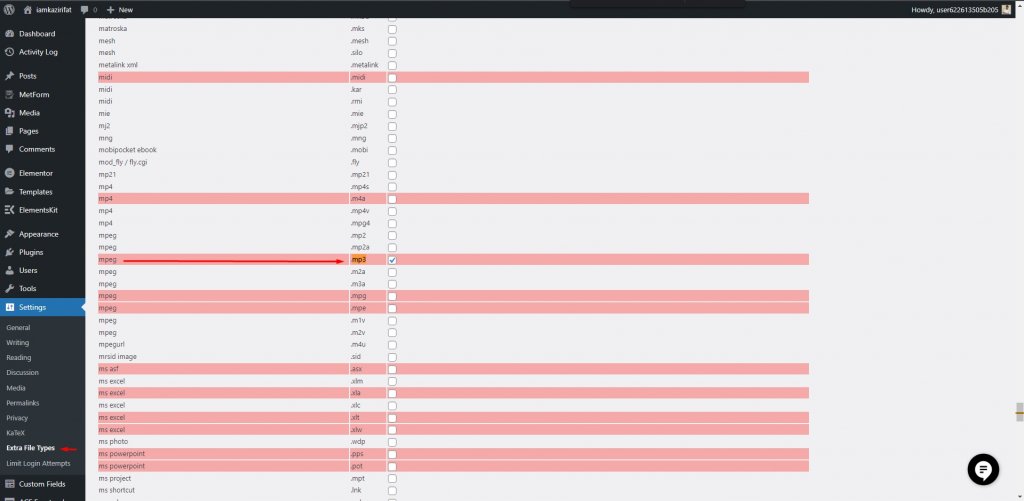
Kết thúc
Cho dù bạn sử dụng âm nhạc trên trang web của mình để kinh doanh hay để giải trí, bạn nên luôn nghĩ về trải nghiệm người dùng sẽ như thế nào. Nếu bạn không phải là một nhạc sĩ muốn giới thiệu tác phẩm của mình trên trang web của mình, thì tính năng tự động phát âm thanh có thể khiến mọi người tắt ngay lập tức. Và nếu bạn muốn điều tốt nhất của cả hai thế giới, bạn có thể để họ quyết định có nên lắng nghe hay không. Sử dụng phương pháp này, bạn có thể thêm danh sách phát âm thanh vào bất kỳ trang web nào được tạo bằng elementor . Hy vọng điều này sẽ giúp bạn với dự án tiếp theo của bạn để xây dựng một trang web về âm nhạc.




